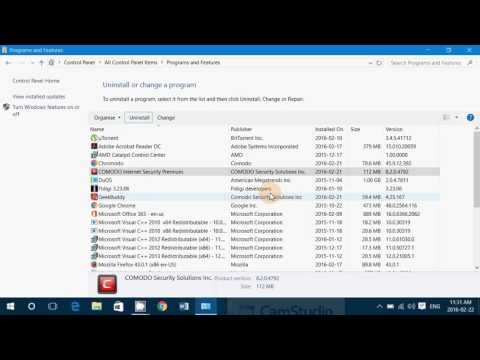หนึ่งในสิ่งที่ยอดเยี่ยมเกี่ยวกับ Apache Subversion คือการจดจำทุกการเปลี่ยนแปลงที่ทำกับไฟล์และไดเร็กทอรีของมัน วิธีนี้ทำให้คุณมีตัวเลือกในการเปลี่ยนกลับเป็นโค้ดเวอร์ชันก่อนหน้า ซึ่งเป็นคุณลักษณะที่มีประโยชน์หากคุณได้แนะนำจุดบกพร่องหรือโค้ดที่ไม่จำเป็นในการแก้ไขครั้งล่าสุด และจำเป็นต้องย้อนเวลากลับไปก่อนที่ทุกอย่างจะผิดพลาด! การติดแท็กทำให้กระบวนการนี้ง่ายขึ้นมาก โดยให้คุณมีตัวเลือกในการติดป้ายกำกับการแก้ไขเฉพาะด้วยแท็กที่สะดวกและมนุษย์สามารถอ่านได้ (เช่น "รุ่น 5.0") ในคู่มือนี้ เราจะพูดถึงการสร้างแท็กดังกล่าวก่อน คุณผ่านกระบวนการเปลี่ยนกลับเป็นแท็กนั้น การแก้ไขเล็กน้อยในขั้นตอนการพัฒนา
ขั้นตอน

ขั้นตอนที่ 1 ในการเริ่มต้น ให้คลิกขวาที่สำเนางานของคุณแล้วเลือก 'ตัวเลือกสาขา/แท็กจากเมนู TortoiseSVN'

ขั้นตอนที่ 2 ในกล่องโต้ตอบถัดไป เลือกเส้นทาง 'แท็ก' และเพิ่มแท็กที่ต้องการ
ในตัวอย่างนี้ เราจะใช้ "Release_5.0"

ขั้นตอนที่ 3 เพิ่มข้อความบันทึกที่เหมาะสมในกล่อง 'ข้อความบันทึก'

ขั้นตอนที่ 4 เลือกการแก้ไขที่คุณต้องการแท็ก
โดยปกติแล้วจะเป็นการแก้ไข HEAD แต่คุณสามารถระบุการแก้ไขอื่นได้ หากจำเป็น เมื่อคุณป้อนข้อมูลทั้งหมดนี้แล้ว ให้กด 'ตกลง'

ขั้นตอนที่ 5. TortoiseSVN จะเตือนคุณว่า:
“สำเนางานของคุณยังคงอยู่ในเส้นทางก่อนหน้า หากคุณต้องการให้การเปลี่ยนแปลงครั้งต่อไปของคุณอยู่ในสำเนาที่สร้างขึ้น คุณจำเป็นต้องสลับไปยังเส้นทางการคัดลอกนั้น ใช้คำสั่ง Switch เพื่อทำสิ่งนั้น ตอนนี้คุณได้สร้างแท็กของคุณแล้ว

ขั้นตอนที่ 6 หากคุณตรวจสอบที่เก็บของคุณ คุณจะเห็นว่าแท็กนี้ได้รับการคอมมิตสำเร็จแล้ว

ขั้นตอนที่ 7 ด้วย TortoiseSVN และการโค่นล้ม ทำให้ง่ายต่อการย้อนกลับไปยังการแก้ไขที่ติดแท็กก่อนหน้า
หากต้องการย้อนกลับไปยังการแก้ไขที่เราเพิ่งติดแท็กในภายหลัง ให้คลิกขวาที่สำเนาการทำงานของคุณแล้วเลือก 'แสดงบันทึก'

ขั้นตอนที่ 8 นี่จะแสดงรายการการแก้ไข

ขั้นตอนที่ 9 เลือกการแก้ไขที่คุณต้องการเปลี่ยนและคลิกขวา
เลือก 'เปลี่ยนกลับเป็นการแก้ไขนี้'

ขั้นตอนที่ 10 เมื่อได้รับแจ้ง ให้ยืนยันว่าคุณต้องการเปลี่ยนกลับ

ขั้นตอนที่ 11 TortoiseSVN จะเปลี่ยนกลับเป็นการแก้ไขก่อนหน้านี้

ขั้นตอนที่ 12 ตรวจสอบผลลัพธ์ของการย้อนกลับ และหากคุณพอใจกับมัน ให้ส่งสำเนาการทำงานของคุณกลับไปยังที่เก็บ
คำเตือน: การดำเนินการนี้จะยกเลิกการเปลี่ยนแปลงทั้งหมดที่คุณทำหลังจากการแก้ไขที่เลือก